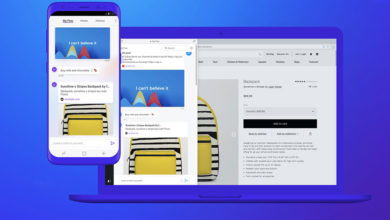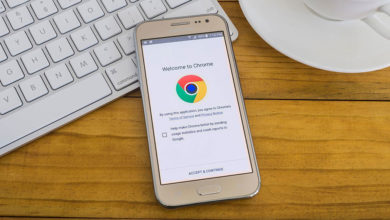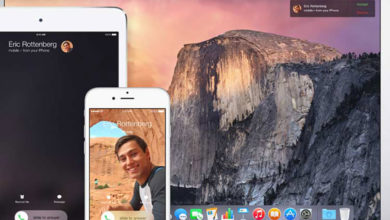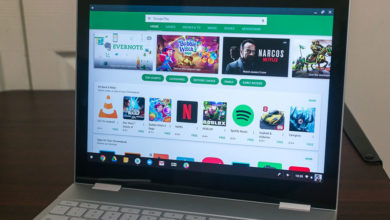نحوه اتصال به اکانت گوگل در سیستم عامل Ubuntu 18.04

اگر از سیستم عامل Ubuntu 18.04 یا Bionic Beaver استفاده می کنید، باید خوشحال باشید که می توانید سیستم اوبونتویی را به حساب ابری گوگل خود متصل کنید. پس از اتصال به اکانت می توانید از آن برای کاربری های زیر استفاده کنید:
• ایمیل
• تقویم
• مخاطبین
• اسناد
• تصاویر
• فایل ها
• پرینترها
البته این فهرست را باید از طریق تنظیمات، شخصی سازی کرده و طبق نیاز خود آن ها را فعال یا غیرفعال کنید.
بیایید کار را شروع کرده و حساب Google cloud خود را به Ubuntu 18.04 اضافه کنیم. پس از اضافه کردن حساب ابری گوگل، Evolution را نیز نصب می کنیم تا بتوانیم به حساب آنلاین خود دسترسی داشته باشیم.
اتصال گوگل به Ubuntu
برای ایجاد این اتصال نیاز به نصب هیچ نرم افزار و یا پلاگین خاصی نیست. آنچه که شما باید انجام دهید این است که اوبونتو را به حساب گوگل خود متصل کنید. برای انجام این کار به بخش تنظیمات مراجعه کرده و روی Online Accounts کلیک کنید. سپس در منوی حساب ها، روی گوگل کلیک کنید.
هنگامی که روی Google کلیک می کنید از شما درخواست می شود تا وارد حساب Google خود شوید.
در ادامه کار فرآیند ورود به حساب Google را انجام دهید. پس از تکمیل فرآیند ورود، می توانید نسبت به نیاز خود برخی از تنظیمات و دسترسی ها را فعال یا غیرفعال سازید.
اکنون تمامی پنجره های مربوطه را ببندید. شما می توانید با ورود به حساب Google cloud، کار خود را شروع کنید.
نصب Evolution
پیش از نصب Evolution می توانید به تقویم گوگل وارد شوید. اگر بر روی Day/Time در نوار بالایی کلیک کنید تقویم گوگل ظاهر شده و مشاهده می کنید که رویدادهای تقویم Gmail به شکل زیر نمایش داده می شوند.
با این حال، برای اینکه بیشترین استفاده را از حساب گوگل خود ببرید، توصیه میکنم Evolution را نصب کنید. برای انجام این کار، Ubuntu Software را باز کرده، عبارت Evolution را جستجو کنید و برای نصب آن اقدام کنید.
پس از کامل شدن نصب Evolution آن را اجرا کنید. مشاهده خواهید کرد که حساب Gmail شما قبلاً افزوده شده است. بسته به میزان اطلاعات موجود در حساب گوگل، ممکن است هماهنگ سازی آن کمی زمان ببرد. سپس می توانید به مواردی همچون جیمیل، تقویم، مخاطبین و یادداشت ها دسترسی داشته باشید.
گوگل درایو
اگر Nautilus file manager را باز کنید می توانید وارد حساب گوگل خود شوید. اما پس از ورود به حساب گوگل خود، مشاهده خواهید کرد که چیزی در کار نیست.
برای رفع این مشکل باید آن را با حساب گوگل خود همگام سازی کنید. پس از هماهنگ سازی می توانید از درون file manager به فایل های خود دسترسی داشته باشید. تا زمانی که از اکانت گوگل خود خارج نشده و یا آن را بارگذاری مجدد نکنید، فایل های مرتبط با Google Drive در دسترس خواهند بود. برای اضافه کردن یا ویرایش فایل ها نیز کافیست به حساب گوگل درایو خود مراجعه کنید.
در پایان لازم بذکر است که اتصال به حساب گوگل در سیستم عامل Ubuntu 18.04 نمی تواند به عنوان راه حلی کامل در نظر گرفته شود. اما با این حال روشی مفید بوده و به شما کمک می کند که از طریق اوبونتو نیز به فایل ها و حساب خود دسترسی پیدا کنید.
برای کسب اطلاعات بیشتر در رابطه با سیستم عامل اوبونتو Ubuntu مقالات زیر را در وب سایت فن تریکس مطالعه کنید.
>>> نحوه نصب کودی در لینوکس اوبونتو <<<
>>> نحوه استفاده از شل Zsh لینوکس در ویندوز 10 <<<
 دیدگاه نامه فن تریکس (کلیک کنید)
دیدگاه نامه فن تریکس (کلیک کنید)
* وارد بحث شوید و دیدگاه هایتان را به اشتراک بگذارید.
* پس از تایید دیدگاه، ارسال پاسخ توسط دیگران، و یا ثبت دیدگاه جدید توسط سایر کاربران در مطالب مورد علاقه خود، ایمیل اطلاع رسانی دریافت کنید.
* با دریافت لایک از سایر کاربران دیدگاه خود را به جایگاه های بالاتر برسانید.
* با ثبت دیدگاه سازنده و مفید، نظر نویسنده مطلب را جهت پین کردن دیدگاهتان جلب کنید.
* تنها با آموزش و یادگیری می توان آینده را ساخت. پس اگر مطلب یا دیدگاه مفیدی در رابطه با این مقاله دارید، حتما در قسمت دیدگاه ها با دوستان خود در میان بگذارید.